Режим инкогнито в Хроме: что это такое и как его включить? Режим инкогнито в хроме горячие клавиши
Что такое режим инкогнито в браузере Google Chrome
В прошлом уроке я рассказывал вам как можно изменить тему оформления в браузере Google Chrome. В этом уроке расскажу вам что такое режим инкогнито в браузере Google Chrome и как его включить.
Режим инкогнито - это специальный режим браузера, при котором пользователь не оставляет никаких следов работы в браузере.
Для того, чтобы включить режим инкогнито, необходимо в правом верхнем углу браузера нажать на кнопку в виде трех полос. Затем из выпадающего списка выбрать пункт "Новое окно в режиме инкогнито". Также, вы можете включить этот режим сочетанием клавиш Ctrl + Shift + N.
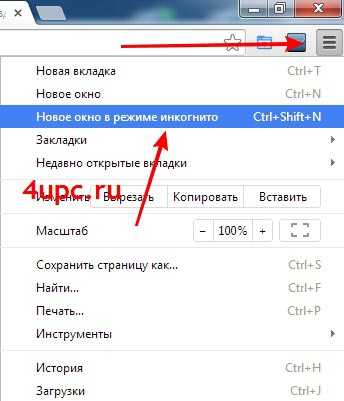
После этого вы увидите новое окно браузера со специальным значком, который будет означать, что вы находитесь в режиме инкогнито.
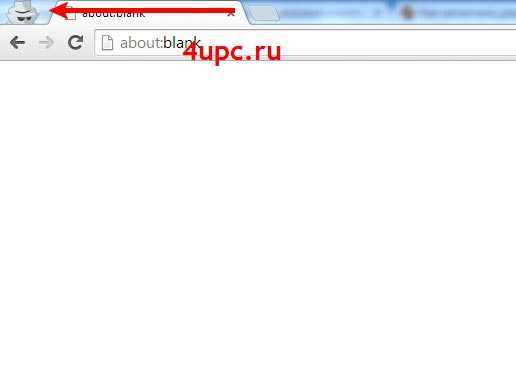
Что именно позволяет режим инкогнито:
- В режиме инкогнито открываемые веб-страницы и скачиваемые файлы не сохраняются в истории просмотров и загрузок.- Все новые файлы cookie удаляются после закрытия окон, открытых в режиме инкогнито.
По сути, все пароли, которые вы сохраните в браузере, все страницы, которые вы посетили, все будет удалено, как будто вы и не открывали его. Как только вы закроете это окно, все будет сразу же удалено.
Здесь есть одно но. При работе в режиме инкогнито не сохраняется информация о вашей работе в браузере, но не на сайтах, которые вы посещаете - это раз. Второй момент, о котором необходимо помнить - это то, что все файлы, которые вы скачиваете на компьютер удалены не будут и останутся в той папке, которую вы указывали при загрузке. Поэтому не забывайте подчищать за собой все следы ;)
На этом наверное все, если будут вопросы, то задавайте их в комментариях. В следующем уроке поговорим о работе с вкладками в браузере google chrome.
Не забудьте поделиться ссылкой на статью ⇒
В этом уроке я расскажу вам как можно изменить папку для загрузок в старой версии браузера Opera.
Читать полностьюУ меня есть несколько уроков по созданию скриншотов с помощью разнообразных программ. Но сегодня я расскажу кое что интересно, что появилось совсем недавно. Мы рассмотрим процесс создания скриншотов интернет страниц при помощи штатных средств браузера Mozilla Firefox.
Читать полностьюВ этом уроке я покажу где можно посмотреть историю посещений в браузере Opera.
Читать полностьюВ этом уроке я покажу вам как можно экспортировать и импортировать закладки в браузере Mozilla Firefox.
Читать полностьюВ продолжении темы с браузерами сегодня поговорим о том как поставить пароль на Яндекс браузер. Как и в предыдущем примере с браузером Google Chrome, при запуске браузера, для продолжения работы, вам необходимо будет вводить пароль.
Читать полностью4upc.ru
Выходим из режима инкогнито в Google Chrome: как отключить
 Для работы в режиме инкогнито, когда есть необходимость скрытого просмотра Интернета, нужно открыть окно в приватном режиме.
Для работы в режиме инкогнито, когда есть необходимость скрытого просмотра Интернета, нужно открыть окно в приватном режиме.
В режиме инкогнито все открываемые веб-страницы, а также загружаемые файлы не будут записываться в историю просмотров и загрузок. Все новые файлы cookie будут удаляться после закрытия приватных окон. В то время как изменения, произведенные в общих настройках и закладках открытых в этом режиме, сохраняются
Что останется после работы с браузером Гугл Хром в режиме инкогнито
Когда пользователь включает режим инкогнито в Google Chrome – он автоматически переходит в конфиденциальное использование и следующие данные не будут записываться на памяти браузера и памяти:
- История посещения сайтов;
- Куки авто заполнения форм и паролей;
- Полностью очиститься кэшовая память, которая была загружена во время режима инкогнито.
Не можно говорить, что использование инкогнито в браузере Google Chrome полностью сделает ваши действия невидимыми для внешних сайтов, поисковиков и вашего провайдера. 
Как лучше скрыть свои данные и быть незамеченным для всех
Вот несколько дельных советов для тех, кто не хочет, чтобы его действия видели другие:
- Во-первых следует сказать, что от провайдера не спрячешься. То есть исходящий и входящий трафик в браузере Гугл Хром ваш провайдер будет видеть в любом случае и никакой режим «инкогнито» не поможет;
- Следующий действующий вариант – это использовать режим инкогнито в браузере Хром от Гугл;
- Можно установить специальную утилиту для смены ip-адреса, ведь некоторые сайты не смогут открыть вашу геолокацию после этого;
- Чтобы поисковики не запоминали ваши запросы и не использовали их для контекстной рекламы и подбора статистики – используйте менее продвинутые поисковые системы, как например: Bing, DuckDuckGo или Nigma. Они не запоминают запросы и не имеют сильной торговой площадки, но информацию ищут не хуже популярных Google и Яндекс поисков;
- Старайтесь не регистрироваться без надобности и не давать свой настоящий почтовый e-mail адрес – это позволит не слать вам спам на почту и не передавать ваши данные другим сервисам.
Как выйти из инкогнито на Гугл Хром
Браузер Google Chrome очень популярен и охватывает очень большой спектр платформ и оперативных систем. В их числе и мобильные Android, iOS, ну и персональный компьютер. 
Каждый браузер из этих платформ имеет функцию инкогнито и отключить ее очень просто. Для любой платформы, чтобы закрыть режим инкогнито необходимо просто перезапустить браузер и тогда режим инкогнито пропадет, а все данные, которые задействовались в период работы будут удалены.
Несколько другой способ полной и качественной анонимности
На максимальный по возможности уровень анонимности можно получить, используя другие поисковые системы, которые имеют меньшую популярность.
Еще одним из способов защиты своих данных является переход на браузеры, которые используют анонимные сети при работе с ними. Конечно не рекомендуем пользоваться ими все время, т.к. функционал и скорость сети в них куда хуже от браузера Гугл Хром. Но для своих анонимных целей использовать такие браузеры очень даже практично.
что это такое и как его включить?
Лично я считаю Google Chrome одним из самых удачных и удобных браузеров. Он появился всего лишь несколько лет назад, в то самое время, когда в мире вовсю пользовались такими интернет-обозревателями, как Opera и Mozilla Firefox. Но несмотря на огромнейшую конкуренцию, буквально за несколько лет Хром стал одним из признанных лидеров.
Это не только один из самых быстрых браузеров на сегодня, он достаточно удобен и имеет массу фишек. Например, это пока единственный обозреватель, в который встроен Flash Player. Какой в этом плюс? А такой, что вам не нужно его постоянно обновлять, он обновляется самостоятельно, благодаря чему такие сайты, как ВК или YouTube, работающие с применением флеш-технологии, по идее должны всегда нормально функционировать для пользователей данного браузера. Правда, это лишь теория, на практике проблемы с флешем все же встречаются. Или вот вам другая фишка — режим инкогнито. На самом деле он есть и в других браузерах, но об этом я расскажу как-нибудь в другой раз.
Так вот, режим инкогнито. Что это такое? Это особый режим работы браузера, в котором не записывается история просмотра сайтов. Иными словами, он обеспечивает полную конфиденциальность ваших перемещений по интернету. Помимо того, что история посещений не будет сохраняться, cookie-файлы будут сразу же удалены после того, как вы закроете браузер.
Можно часто услышать, что якобы этот режим позволяет незаметно перемещаться между сайтами и оставаться полностью незамеченным. Это неправда, поскольку все ваши заходу на тот или иной ресурс фиксируются в логах того сайта, на который вы зашли. Также логи хранятся у интернет-провайдеров, поскольку по законы они обязаны хранить их в течении определенного времени. Это я написал для того, что бы вы не путали понятия.
Для чего нужен режим инкогнито?
Раз данный режим не может меня скрывать в сети, тогда зачем он вообще нужен, спросите вы? Вопрос очень интересный и у меня есть на него ответ. Вернее, ответы.
- Представьте такую ситуацию. У близкого вам человека намечается праздник, допустим, день рождения. Вы используете с ним один и тот же компьютер. На праздник вы решили подарить ему какую-нибудь нужную вещь, купленную через интернет-магазин. В этом случае вы можете смело пользоваться режимом инкогнито, поскольку близкий человек не сможет обнаружить следов вашего пребывания на сайте-интернет магазина.
- Другой вариант. Вы авторизованы в социальной сети ВКонтакте. В друзьях у вас есть некий человек. Допустим, вы хотите узнать, закрыта ли его страницы для пользователей, которые не зарегистрированы в ВК. Конечно, вы можете сначала выйти из своего аккаунта и потом зайти на страничку к другу. Но куда проще открыть браузер в данном режиме, посмотреть нужную страничку и закрыть обозреватель.
- Режим инкогнито является удобнейшим средством для использования вне дома. Например, вы пришли к друзьям и вам нужно зайти в свою почту. Если вы сделаете это через данный режим, то после закрытия браузера вся информация, включая адрес почты, будет удалена из памяти брауера.
- Что уж говорить про тех, кто любит смотреть «клубничку» в сети и при этом хочет оставаться незаметным?
Как включить режим инкогнито в Хроме?
Теперь давайте узнаем, как, собственно, воспользоваться данным режимом. А сделать это очень просто.
В правой части браузера находится кнопка с тремя полосками. Нажмите на нее и появится небольшое меню. В нем вы увидите такую надпись «Новое окно в режиме инкогнито». Нажмите на этот пункт и перед вами откроется еще одно окно браузера Google Chrome, но уже в режиме инкогнито.
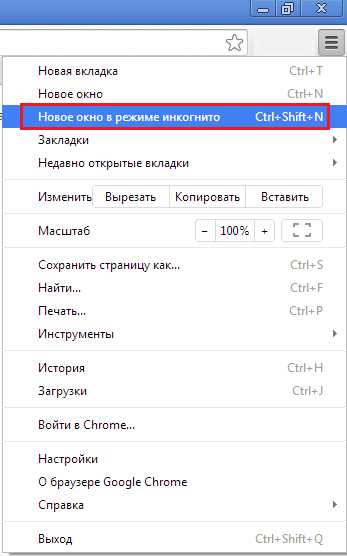
Удостовериться в этом очень просто — в левой верхней части экрана вы увидите значок шпиона.
Существует и другой, не менее простой способ. Вам всего лишь потребуется нажать на комбинацию клавиш Ctrl+Shift+N (для всех Windows и Linux) или Command+Shift+N для Mac.
После закрытия браузера вся информация будет удалена.
Напоследок
Еще раз напоминаю, что незаметно перемещаться по сайтам в данном режиме не получится — он создан лишь для того, что бы информация не сохранялась на вашем компьютере. Кроме того, если в режиме инкогнито вы зайдете в тот же поисковик под своим именем, то все то, что вы в нем искали, сохранится в браузере, не забывайте об этом.
В остальном же это прекрасный инструмент для сокрытия своей деятельности в интернете от родных и близких. Пользуйтесь на здоровье.
fulltienich.com
Как в хроме включить режим инкогнито один раз или постоянно?
Доброго всем времени суток, мои дорогие друзья. Скажите пожалуйста, когда вы посещаете страницы сайтов и не хотите, чтобы кто-то узнал, где вы лазили, то что вы делаете? Я знаю, что большинство просто удаляют историю. Но на самом деле — это довольно безобразный способ, чтобы не показывать свои следы. По крайней мере мне это кажется жутко неудобным.
Как же сделать эти действия более проще? Ответ прост — режим инкогнито. Благодаря этому ему вы сможете лазить по чужим компьютерам и не переживать, что ваши данные там сохранятся. Он рассчитан на то, что история браузера в нем не сохраняется, т.е. ни посещенные сайты, ни учетные данные. Кроме того этот режим можно использовать, чтобы заходить в другую учетную запись, не выходя из своей основной. Конечно для захода с разных аккаунтов можно использовать и специальное расширение, но зато скрытый режим не оставит следов.
И сегодня я вам как раз расскажу, как в хроме включить режим инкогнитo, чтобы облегчить нашу жизнь. Причем я покажу вам как включить его один раз, либо чтобы он работал постоянно.
Всё, что нам для этого нужно — это войти в браузер гугл хром и нажать на настройки. После чего просто напросто нужно выбрать «Новое окно в peжиме инкoгнито». Либо вы можете сделать еще проще, А именно нажать комбинацию клавиш SHIFT+CTRL+N.

У вас тут же откроется черное окошко с изображением шпиона. Ура! У нас всё получилось. Теперь вы можете заходить на свои аккаунты на чужих компьютерах, не переживая, что логин и пароль сохраняться. Кроме того не сохраняется ничего, т.е. если вы вышли из браузера, но не выходили из учетки, то это также не сохраняется.
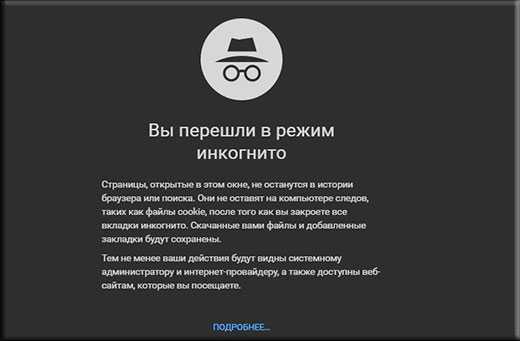
Только сразу предупреждаю, что расширения в режиме инкогнито по умолчанию не работают, поэтому их надо включать отдельно. Для этого зайдите в «Настройки» — «Дополнительные инструменты» — «Расширения». Ну и когда вы попадете в свои установленные расширения, то увидите, что под каждым из них есть чекбокс (квадратик) «Разрешить использование в режимe инкoгнитo». Можете выбрать лишь те которые вы сами захотите видеть и использовать.

Постоянное использование
Некоторые предпочитают использовать этот режим постоянно, т.е. чтобы не открывать при каждом заходе окна в этом режиме, а чтобы он использовался по умолчанию. Так вот, это всё реально. Причем делается всё очень быстро.
Зайдите в свойства ярлыка Google Chrome (именно ярлыка!) и теперь в строке «объект» в самом конце поставьте пробел и пропишите это -incognito. Примените это и попробуйте войти в браузер обычным способом.

Ну как? Всё получилось? Молодцы. Теперь вы сами можете выбирать в каких случаях включать скрытый peжим: когда потребуется или постоянно. И мне интересно, вы пользуетесь этой штукой или будете ей теперь пользоваться? Поделитесь своим мнением в комментариях.
Ну а на этом я свою статью завершаю. Надеюсь, что она вам понравилась и вы не забудете подписаться на обновления моего блога, а также поделиться с друзьями в социальных сетях. И конечно же желаю вам удачи во всех ваших начинаниях. Пока-пока!
С уважением, Дмитрий Костин
koskomp.ru
что значит разрешить использование в инкогнито (расширение в яндекс браузере)?
Для работы в режиме инкогнито, когда есть необходимость скрытого просмотра Интернета, нужно открыть окно в приватном режиме. В режиме инкогнито все открываемые веб-страницы, а так же загружаемые файлы не будут записываться в историю просмотров и загрузок. Все открытые в режиме инкогнито новые файлы cookie будут удаляться после закрытия приватных окон. В то время как изменения, произведенные в общих настройках и закладках открытых в этом режиме, сохраняются. Открыть окно в режиме инкогнито можно через панель инструментов Google Chrome. Для этого нажмите значок в правом верхнем углу браузера "Настройка и управление Google Chrome". Нажмите на пункт "Новое окно в режиме инкогнито". Режим инкогнито в Google Chrome Так же можно открыть приватный режим с помощью горячих клавиш, нажав сочетание Ctrl + Shift + N. Откроется новое окно, в углу которого будет показан значок, информирующий о работе в режиме инкогнито. В другом окне браузера можно продолжить работу в обычном режиме. Режим инкогнито в Google Chrome В режиме приватного просмотра по умолчанию использовать расширения нельзя. Но все же можно активировать некоторые плагины. Нажмите все тот же значок с ключом в верхнем правом углу окна, перейдите в пункт "Инструменты", затем "Расширения". Поставьте галочку в пункте "Разрешить использование в режиме инкогнито".
не обращай внимания
Инкогнито это когда история в инете не сохраняется, т. е она видна только вашему провайдеру
он нужен для того что бы мамка не спалила что ты там смотришь
touch.otvet.mail.ru
как его включить или убрать
Режим «Инкогнито» в Гугле Хроме позволяет анонимно посещать веб-сайты, не оставляя следов веб-сёрфинга в браузере. При его включении не сохраняется история открытых страниц, загруженных файлов. Но он не скрывает действия пользователя в Сети от провайдера, поставляющего трафик.
Из этого обзора вы узнаете, как включить режим «Инкогнито» и как его отключить.
Включение
Активируется режим «Инкогнито» в Google Chrome следующим образом:
1. В панели Хрома щёлкните «Меню».
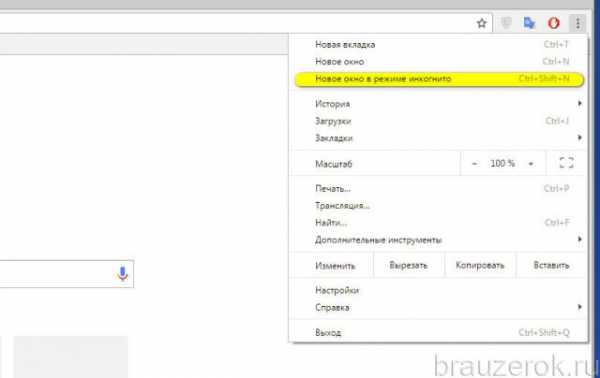
2. Выберите пункт «Новое окно в режиме инкогнито».
Примечание. Также режим активируется «горячими» клавишами — Ctrl + Shift + N.
Когда вы включаете скрытный сёрфинг, открывается страничка «Вы перешли …. ».
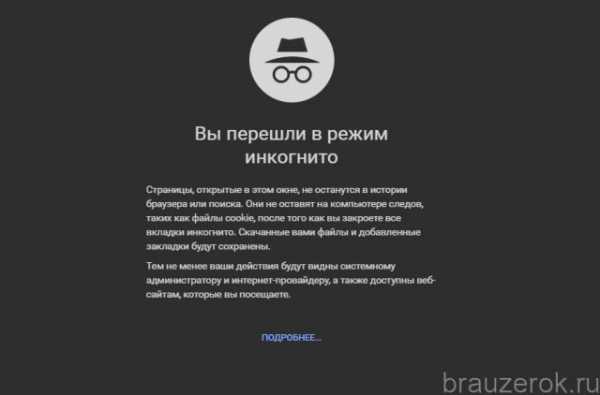
Если щёлкнуть на ней ссылку «Подробнее», откроется дополнительная информация по пользованию этой опцией.
Теперь можно зайти на любой сайт, открыть любую страницу, не опасаясь того, что останутся следы их посещения.
Совет! Статус «Инкогнито» можно определить по иконке в углу.
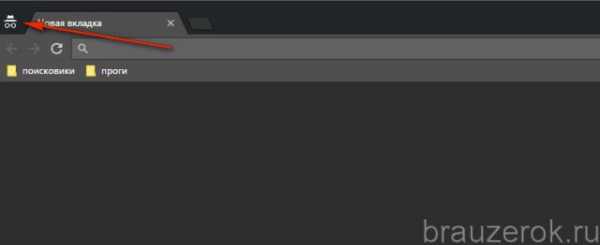
Чтобы переключаться между вкладками стандартного и скрытного режима работы браузера, поставьте курсор на иконку Хрома и выберите необходимое окно.

По умолчанию аддоны при анонимном посещении деактивированы. Однако их можно подключить. Делается это так:
1.Перейдите: Меню → Дополнительные инструменты → Расширения.
2. Если в блоке аддона есть опция «Разрешить… в режиме инкогнито», установите кликом в ней «галочку».
3. После запуска режима его иконка появится в панели.
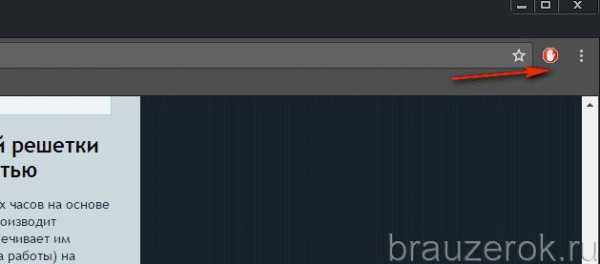
Отключение
Чтобы выйти из режима (убрать окно «Инкогнито»), вверху справа щёлкните левой кнопкой значок «крестик».
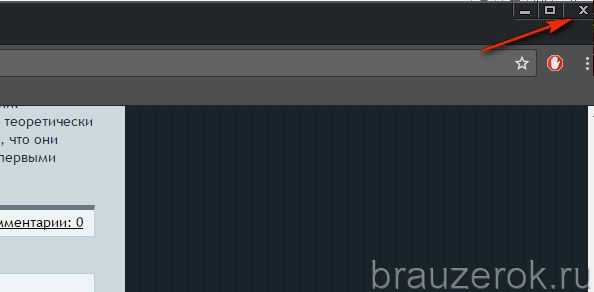
Примечание. Эти же действия нужно сделать, если требуется полностью закрыть окно браузера.
Сохраняйте конфиденциальность в процессе посещения веб-сайтов. Безопасных вам «прогулок» в Сети!
brauzerok.ru
Режим инкогнито в Гугл Хром или как быть невидимым вконтакте
Нередки ситуации, когда пользователям необходимо зайти в Интернет, не оставляя никаких следов своей деятельности. Если вам необходимо найти какую-либо информацию, и не сохранять поиски в истории браузера – режим инкогнито, предусмотренный в Гугл Хром, может помочь.
Режим инкогнито
Чтобы включить режим невидимки, необходимо зайти в меню «настройки и управление» в конце поисковой строки Хром. В ниспадающем меню выберите действие «Новое окно в режиме инкогнито». Другой способ – с помощью горячих клавиш. Одновременно зажмите на клавиатуре кнопки Control, Shift и N (Т в русской раскладке). Данное действие можно совершать при любом языке ввода, раскладке клавиатуры и при включенном режиме Caps Lock.

В данном режиме Google Chrome не будет сохранять историю вашей деятельности в сети. Все cookies будут удалены с компьютера по завершении работы, таким образом, вы будете деавторизированы на всех посещенных сайтах. Весь контент, который вы загрузите с сети, будет сохранен в отдельную папку на жестком диске. В списке загруженных файлов Google Chrome ничего отмечаться не будет.

Если вы авторизуетесь на своем аккаунте в сети Гугл, история поиска будет сохраняться на сервере. Другие пользователи браузера не смогут увидеть ее, так как локально никаких данных храниться не будет. Однако поисковые системы будут знать, кто вы, и собирать информацию о ваших запросах.
Не следует путать режим инкогнито с деятельностью прокси. Здесь ваш IP-адрес остается неизменным. Аудитория социальных сетей, таких как Вконтакте, будет видеть, что вы находитесь онлайн. Информация о ваших перемещениях может быть не видна другим пользователям компьютера и поисковикам, но провайдер, системный администратор и сервера сайтов не заметят никакой разницы.
Для того, чтобы скрыть ваш IP требуется установить специальный веб-обозреватель Tor или воспользоваться услугами прокси серверов. Они изменят адрес вашего компьютера и позволят полностью анонимно работать в сети Интернет.
Режим невидимки Вконтакте
Многие пользователи под невидимостью подразумевают скрытное пребывание в социальных сетях, например, Вконтакте. Подобная возможность не предусмотрена в Google Chrome, однако реализуема с помощью специальных плагинов. Расширение VKinviz позволяет пользоваться Вконтакте и в то же время быть офлайн для друзей.
- Для того чтобы установить расширение, зайдите в панель настроек Гугл Хром.
- В меню слева выберите категорию «Расширения».
- В конце списка установленных плагинов нажмите кнопку «Еще».
- В поисковой строке магазина введите название плагина, к примеру, VKinviz.
- Нажмите на кнопку «установить».
- Подтвердите действие в открывшемся окне и дождитесь завершения процедуры.
Через некоторое время VKinviz будет установлен и на панель возле поисковой строки будет выведена кнопка активации плагина. Если включить ее, вы станете невидимым другим пользователям Вконтакте.
Статья была полезна? Поддержите проект - поделитесь в соцсетях:
moybrauzer.ru
- Как поставить пароль на телефон виндовс 10
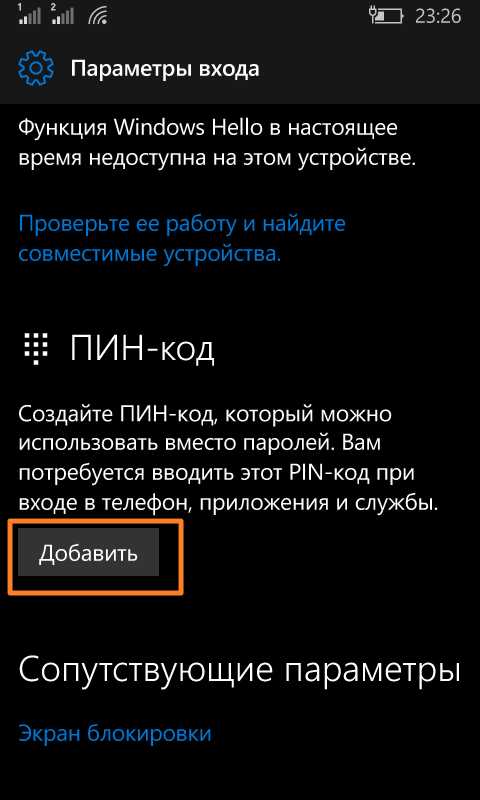
- Как правильно почистить системный блок от пыли

- Как убрать ненужные файлы с ноутбука

- Debian после установки
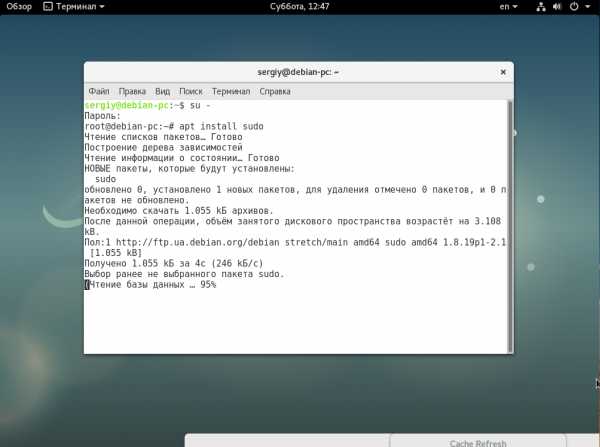
- Настроить wifi роутер на прием

- Не удается найти файл сценария
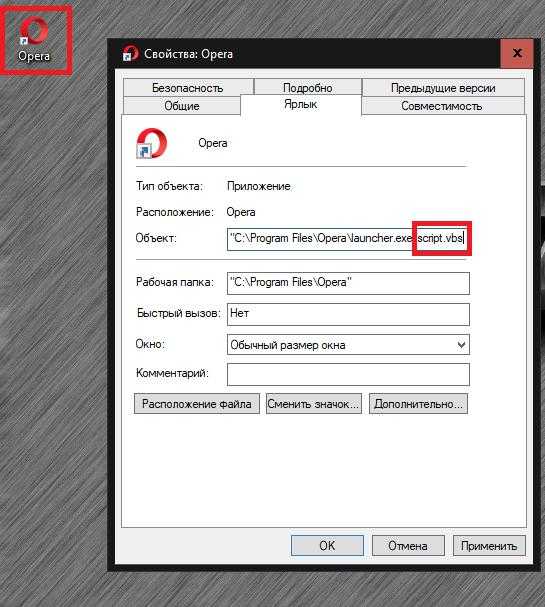
- Если не работает гугл хром что делать

- Через сколько надо менять термопасту на процессоре

- Пронумеровать строки в sql
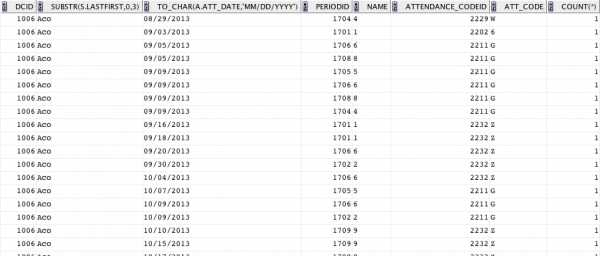
- Создать файл в командной строке windows
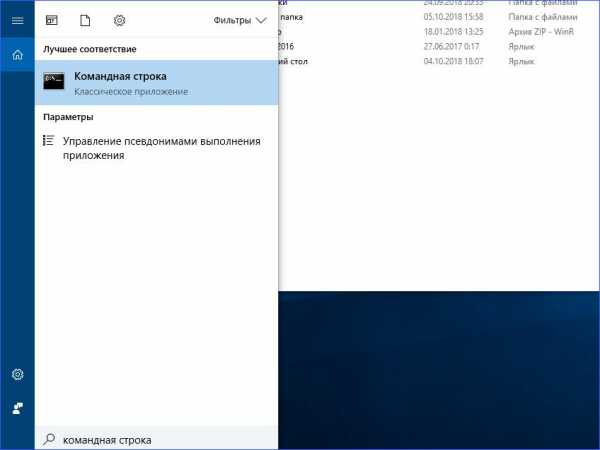
- Написать макрос

